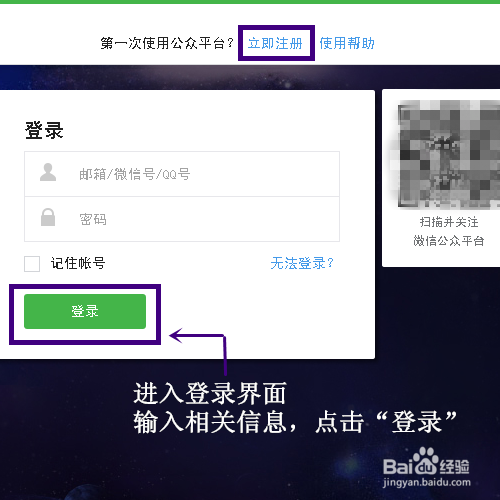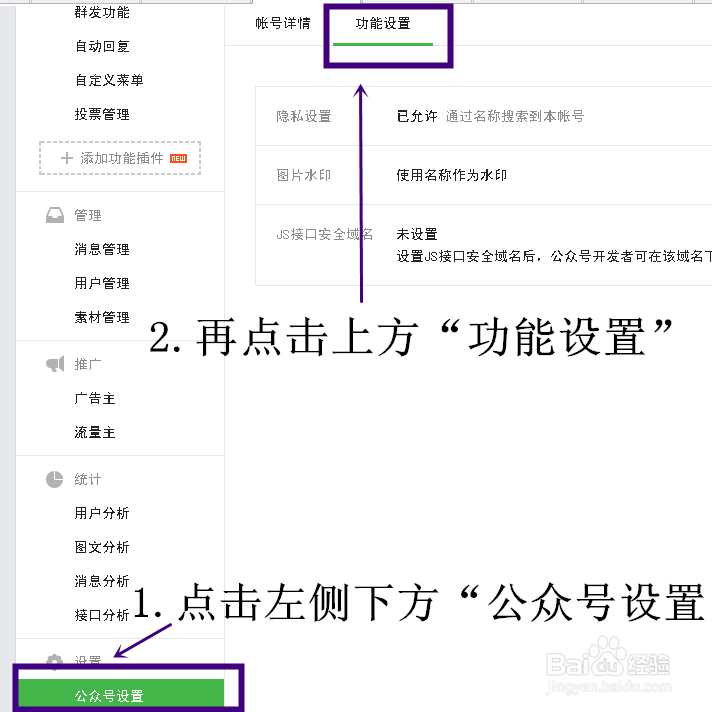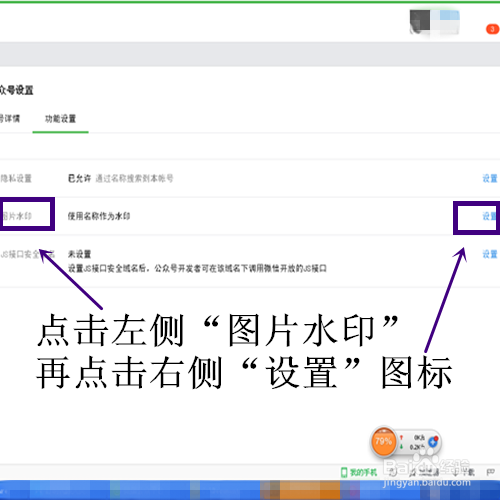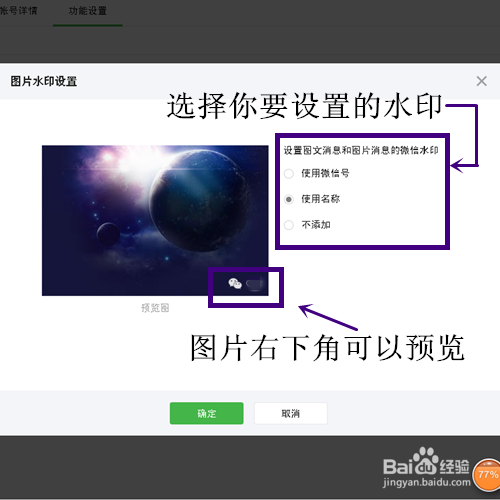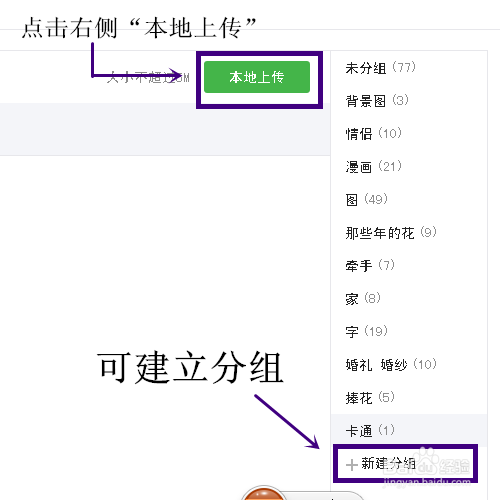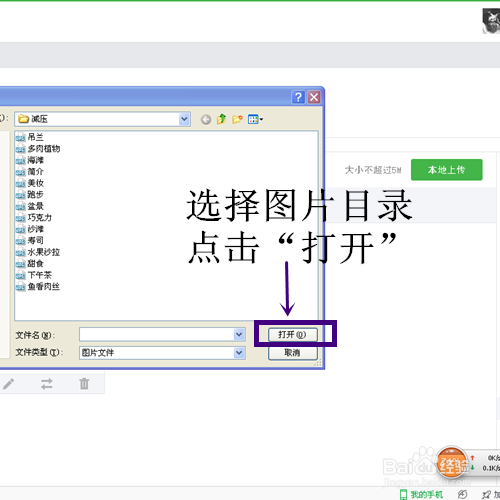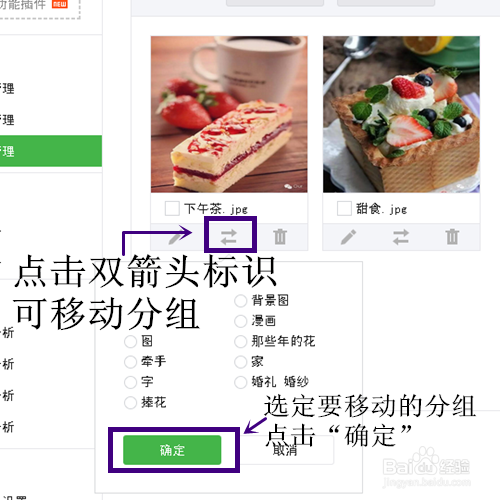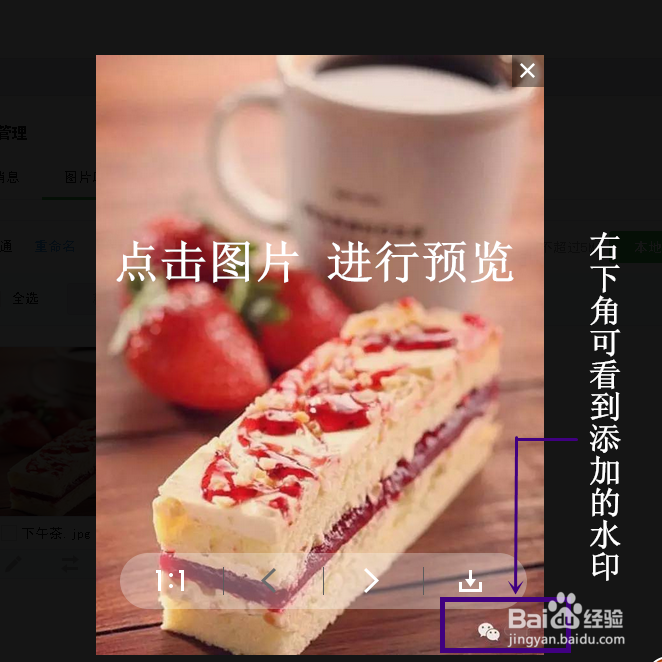如何修改微信公众号的图片水印
1、进入微信公众号的登录界面,输入微信公众号的账号和密码,就可以登录啦。如果你还没有注册账号,可以点击上方左侧的“立即注册”,注册成功后即可登录。(“使用帮助”可以给你很多建议哦)
2、进入了微信公众平台界面,先点击左侧下方的“公众号设置”,再点击上方右侧的“功能设置”,我们就可以进入水印编辑的界面啦。
3、进入功能设置界面,可以看到左侧的“图片水印”字样,再点击右侧相对应的“设置”图标,即可进入水印设置的页面。
4、弹出“图片水印设置”界面,在图片的右侧选择你要设置的水印(“使用名称”即为使用公众号名称),设置结束点击确定。图片的右下角可以进行水印设置的预览喔,选择水印时请注意观看。
5、水印添加成功啦,如果你想确保图片的水印是否设置成功,或者想要查看设置好的水印预览,即可进行下面的操作,上传一张图片进行查看喔。点击左侧“素材管理”,进入界面后,再点击上方“图片库”。
6、先进行分组选择,或者也可以点击右下角“新建分组“,选择好图片上传的分组后,点击“本地上传”。
7、弹出对话框,选择图片目录,点击”打开“,你要上传的图片即可以上传至图片库啦。
8、图片上传成功后,如果想将图片放置在其他的分组中,点击图片下方的双箭头标识,即可将图片移动至指定分组。
9、单击你上传成功的图片,显示大图,进行预览,右下角即可看到你所添加的水印。
声明:本网站引用、摘录或转载内容仅供网站访问者交流或参考,不代表本站立场,如存在版权或非法内容,请联系站长删除,联系邮箱:site.kefu@qq.com。
阅读量:51
阅读量:94
阅读量:63
阅读量:40
阅读量:44